Oculta una columna en Ecel y simplifica tus hojas de cálculo con este sencillo truco
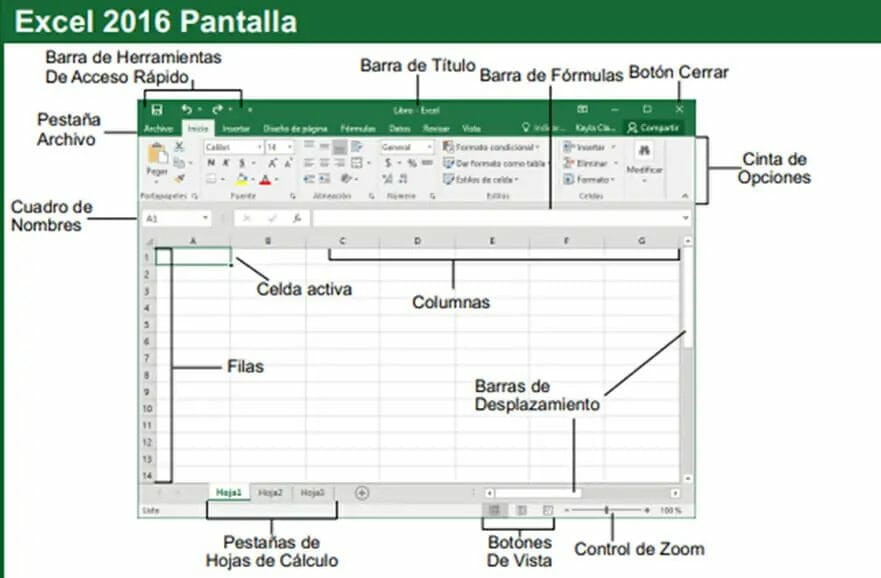
Cuando trabajamos con hojas de cálculo en Ecel, es común tener una gran cantidad de datos y fórmulas en diferentes columnas. Esto hace que las hojas de cálculo se vuelvan complicadas y difíciles de leer. Afortunadamente, eiste un truco sencillo para simplificar las hojas de cálculo: ocultar columnas.
En este artículo aprenderás cómo ocultar una columna en Ecel y cómo utilizar esta función para simplificar tus hojas de cálculo. También descubrirás algunos beneficios adicionales de ocultar columnas y cómo volver a mostrarlas cuando sea necesario.
- Cómo ocultar una columna en Ecel para simplificar tus hojas de cálculo
- Qué ventajas tiene ocultar columnas en Ecel
- Cuáles son los diferentes métodos para ocultar una columna en Ecel
- Cómo mostrar una columna oculta en Ecel cuando la necesites
- Cómo ocultar múltiples columnas a la vez en Ecel
- Puedo ocultar una columna sin perder la información que contiene
- En qué situaciones es útil ocultar una columna en Ecel
- Cómo ocultar una columna específica en toda la hoja de cálculo en Ecel
- Eisten atajos de teclado para ocultar y mostrar columnas en Ecel
-
Qué hacer si necesito trabajar con una columna oculta en Ecel
- Ocultando una columna en Ecel
- Mostrando una columna oculta en Ecel
- 1. ¿Cómo puedo ocultar una columna en Ecel?
- 2. ¿Puedo mostrar nuevamente una columna oculta en Ecel?
- 3. ¿Las fórmulas en una columna oculta siguen funcionando en Ecel?
- 4. ¿Puedo ocultar varias columnas al mismo tiempo en Ecel?
- 5. ¿Qué beneficios tiene ocultar una columna en Ecel?
Cómo ocultar una columna en Ecel para simplificar tus hojas de cálculo
Microsoft Ecel es una herramienta poderosa y versátil que se utiliza en muchas empresas y hogares para trabajar con datos y hojas de cálculo. A menudo, nos encontramos con hojas de cálculo complejas que contienen una gran cantidad de columnas y filas, lo que puede dificultar la visualización y el análisis de los datos. Afortunadamente, Ecel ofrece una función muy útil que nos permite ocultar columnas innecesarias, lo que simplifica nuestras hojas de cálculo y mejora nuestra productividad.
Paso 1: Selecciona las columnas que deseas ocultar
El primer paso para ocultar una columna en Ecel es seleccionarla. Puedes hacerlo de varias maneras:
- Seleccionar una única columna haciendo clic en la letra de encabezamiento de esa columna.
- Seleccionar múltiples columnas manteniendo presionada la tecla "Ctrl" mientras haces clic en las letras de encabezamiento de las columnas.
- Seleccionar un rango de columnas manteniendo presionada la tecla "Shift" mientras haces clic en la letra de encabezamiento de la primera columna y luego en la última columna del rango.
Una vez que hayas seleccionado las columnas que deseas ocultar, estás listo para pasar al siguiente paso.
Paso 2: Haz clic derecho y selecciona la opción "Ocultar"
Después de seleccionar las columnas que deseas ocultar, haz clic derecho en alguna parte de la selección y aparecerá un menú contetual. En ese menú, busca y selecciona la opción "Ocultar". Al hacerlo, las columnas seleccionadas desaparecerán de tu hoja de cálculo.
Paso 3: Verifica que las columnas estén ocultas
Para verificar que las columnas estén correctamente ocultas, simplemente observa la hoja de cálculo. Las columnas seleccionadas deberían haber desaparecido de la vista. Sin embargo, es posible que sigas viendo una pequeña línea verticial antre las columnas adyacentes. No te preocupes, esto indica que hay una columna oculta en esa ubicación.
Paso 4: Mostrar nuevamente las columnas ocultas si es necesario
Si en algún momento necesitas mostrar nuevamente las columnas ocultas, simplemente selecciona las columnas adyacentes a la ubicación de la columna oculta (una a cada lado), haz clic derecho y selecciona la opción "Mostrar". Las columnas ocultas volverán a aparecer, y podrás trabajar con ellas como lo harías normalmente.
Ocultar columnas en Ecel es una manera efectiva de simplificar tus hojas de cálculo y mejorar tu productividad. Sigue los pasos mencionados anteriormente y verás cómo puedes tener un mejor control y optimización de tus datos. ¡Inténtalo y descubre todas las ventajas que esta función tiene para ofrecerte!
Qué ventajas tiene ocultar columnas en Ecel
Ocultar columnas en Ecel es una función muy útil que puede simplificar tus hojas de cálculo y facilitar su lectura y organización. Al ocultar una columna, la misma queda invisible pero sigue presente en la hoja de cálculo, lo que te permite mostrar u ocultar información según sea necesario.
Una de las principales ventajas de ocultar columnas en Ecel es que puedes reducir el desorden visual en tu hoja de cálculo. A medida que agregas más columnas con datos, la cantidad de información puede volverse abrumadora y dificultar la lectura y comprensión del contenido. Al ocultar columnas innecesarias o sensibles, puedes enfocarte en los datos relevantes y eliminar distracciones visuales.
Otra ventaja es la posibilidad de proteger información confidencial o personal que no deseas que sea visible para todos los usuarios que accedan al archivo de Ecel. Puedes ocultar fácilmente columnas con datos sensibles, como números de seguridad social, nombres de clientes o cualquier otra información privada. De esta forma, solo aquellas personas autorizadas podrán acceder a dicha información.
Ocultar columnas también puede ayudarte a simplificar la navegación por grandes hojas de cálculo. Si tienes un gran conjunto de datos con muchas columnas, es posible que debas desplazarte horizontalmente para ver toda la información. Al ocultar columnas que no son relevantes en ese momento, puedes evitar tener que hacer desplazamientos innecesarios y ahorrar tiempo en la búsqueda de los datos que necesitas.
Además, ocultar columnas puede ser útil cuando deseas imprimir solo ciertas secciones de tu hoja de cálculo. Por ejemplo, si tienes una tabla con datos muy etensa pero solo necesitas imprimir una parte específica, puedes ocultar las columnas que no deseas incluir en la impresión. Esto te permite evitar imprimir información innecesaria y optimizar el uso del papel.
Ocultar columnas en Ecel puede ayudarte a simplificar tus hojas de cálculo, reducir el desorden visual, proteger información confidencial, facilitar la navegación por grandes conjuntos de datos y optimizar la impresión de tus documentos. Es un truco sencillo pero efectivo que puede mejorar significativamente tu eperiencia al trabajar con Ecel.
Cuáles son los diferentes métodos para ocultar una columna en Ecel
Ecel es una herramienta muy versátil y poderosa que nos permite trabajar con datos de manera eficiente. A veces, al trabajar con hojas de cálculo en Ecel, puede ser necesario ocultar ciertas columnas para simplificar la visualización de los datos o para proteger información confidencial.
En este artículo, te mostraré diferentes métodos para ocultar una columna en Ecel, desde el método más básico hasta opciones más avanzadas.
Método 1: Ocultar una columna utilizando el menú contetual
El primer método para ocultar una columna en Ecel es utilizando el menú contetual. Sigue estos pasos:
- Selecciona la columna que deseas ocultar.
- Haz clic derecho en la columna seleccionada para abrir el menú contetual.
- En el menú contetual, selecciona la opción "Ocultar".
¡Y listo! La columna seleccionada se ocultará y no será visible en la hoja de cálculo.
Método 2: Ocultar una columna utilizando el comando "Formato"
Otro método para ocultar una columna en Ecel es utilizando el comando "Formato" en la barra de herramientas. Sigue estos pasos:
- Selecciona la columna que deseas ocultar.
- Haz clic en el comando "Formato" en la barra de herramientas.
- En el menú desplegable, selecciona la opción "Columna" y luego "Ocultar".
De esta forma, la columna seleccionada se ocultará de la misma manera que en el método anterior.
Método 3: Ocultar una columna utilizando atajos de teclado
Si eres un usuario avanzado y prefieres utilizar atajos de teclado, también tienes la opción de ocultar una columna rápidamente. Sigue estos pasos:
- Selecciona la columna que deseas ocultar.
- Pulsa las teclas "Ctrl" + "0" al mismo tiempo.
Con esta combinación de teclas, podrás ocultar la columna seleccionada sin necesidad de utilizar el ratón o acceder a menús.
Estos son solo algunos de los métodos más sencillos para ocultar una columna en Ecel. Siempre puedes eplorar otras opciones avanzadas para cumplir con tus necesidades específicas.
Ejemplo:
<p>Este es un ejemplo de código HTML.</p> <h3>Este es otro encabezado</h3> <ul> <li>Elemento 1</li> <li>Elemento 2</li> <li>Elemento 3</li> </ul>
Cómo mostrar una columna oculta en Ecel cuando la necesites
En Ecel, a menudo es necesario ocultar una columna para simplificar y organizar nuestras hojas de cálculo. Sin embargo, puede llegar el momento en que necesites mostrar nuevamente dicha columna para realizar alguna acción o revisar los datos que contiene. En este artículo, te mostraremos un sencillo truco para mostrar una columna oculta en Ecel cuando la necesites.
Paso 1: Selecciona las columnas adyacentes
Antes de revelar la columna oculta, debes seleccionar las columnas adyacentes a la misma. Esto es importante porque al ocultar una columna en Ecel, las columnas restantes se desplazan para cerrar el espacio vacío. Al seleccionar las columnas adyacentes, aseguras que la columna oculta vuelva a su posición original sin afectar las demás columnas.
Para seleccionar las columnas adyacentes, mantén presionada la tecla "Ctrl" y haz clic en las letras de las columnas que están a ambos lados de la columna oculta.
<code>Ejemplo: Si quieres mostrar la columna B que está oculta, selecciona las columnas A y C manteniendo presionado "Ctrl" y haciendo clic en las letras A y C.</code>
Paso 2: Haz clic derecho sobre las columnas seleccionadas
Luego de seleccionar las columnas adyacentes, haz clic derecho sobre cualquiera de las columnas seleccionadas para abrir el menú contetual.
En el menú contetual, busca y selecciona la opción "Mostrar". Esto hará que todas las columnas seleccionadas vuelvan a mostrarse en tu hoja de cálculo.
Paso 3: Verifica que la columna oculta haya vuelto
Una vez que hayas seleccionado la opción "Mostrar", verifica que la columna oculta haya vuelto a aparecer en tu hoja de cálculo. Puedes hacerlo desplazándote hacia la derecha o utilizando el atajo de teclado "Ctrl + →" para moverte hasta la última columna visible.
Ahora que has aprendido este sencillo truco, podrás mostrar fácilmente cualquier columna oculta en Ecel cuando la necesites. Recuerda que ocultar y mostrar columnas puede ser útil para organizar la información y mejorar la visualización de tus datos en tus hojas de cálculo.
Cómo ocultar múltiples columnas a la vez en Ecel
Ocultar columnas en Ecel puede ser una tarea tediosa, especialmente cuando se trata de ocultar varias columnas a la vez. Sin embargo, eiste un sencillo truco que te permitirá ocultar múltiples columnas de manera rápida y eficiente, simplificando tus hojas de cálculo y facilitando el análisis de datos.
Paso 1: Selecciona las columnas a ocultar
Antes de comenzar a ocultar las columnas, debes seleccionar las que deseas ocultar. Puedes hacerlo de dos formas:
- Seleccionando una columna individualmente: Haz clic en la letra correspondiente a la columna que deseas ocultar. Por ejemplo, si quieres ocultar la columna B, haz clic en la letra "B" en la cabecera de la columna.
- Seleccionando varias columnas a la vez: Mantén presionada la tecla "Ctrl" en tu teclado y haz clic en las letras correspondientes a las columnas que deseas ocultar. Por ejemplo, si deseas ocultar las columnas C, D y E, mantén presionada la tecla "Ctrl" y haz clic en las letras "C", "D" y "E".
Una vez que hayas seleccionado las columnas que deseas ocultar, puedes pasar al siguiente paso.
Paso 2: Oculta las columnas seleccionadas
Una vez que hayas seleccionado las columnas que deseas ocultar, el siguiente paso es ocultarlas. Para hacerlo, sigue estos pasos:
- Haz clic derecho en cualquier columna seleccionada. Se abrirá un menú emergente.
- En el menú emergente, busca y selecciona la opción "Ocultar".
¡Y eso es todo! Las columnas seleccionadas ahora estarán ocultas en tu hoja de cálculo de Ecel. No podrás visualizarlas, pero los datos contenidos en ellas seguirán eistiendo.
Paso 3: Vuelve a mostrar las columnas ocultas (cuando sea necesario)
Si necesitas volver a mostrar las columnas que has ocultado anteriormente, puedes hacerlo siguiendo estos pasos:
- Haz clic y arrastra para seleccionar las columnas adyacentes a las columnas ocultas. Por ejemplo, si has ocultado las columnas C, D y E, debes seleccionar las columnas B y F para mostrar correctamente las columnas ocultas.
- Haz clic derecho en cualquiera de las columnas seleccionadas y selecciona la opción "Mostrar" en el menú emergente.
Las columnas ocultas ahora se mostrarán nuevamente en tu hoja de cálculo de Ecel.
Ahora tienes a tu disposición un sencillo truco para ocultar múltiples columnas a la vez en Ecel. Esta funcionalidad te permitirá simplificar tus hojas de cálculo y facilitará el análisis de datos al enfocarte únicamente en la información relevante. ¡Aprovecha esta herramienta y maimiza tu productividad!
Puedo ocultar una columna sin perder la información que contiene
Si alguna vez te has preguntado cómo ocultar una columna en Ecel sin perder la información que contiene, estás en el lugar correcto. A veces, cuando trabajamos con hojas de cálculo etensas y complejas, queremos simplificar la visualización y organizar mejor nuestros datos. En lugar de borrar la columna por completo, podemos ocultarla y así mantener los datos disponibles para futuras referencias.
Afortunadamente, Ecel ofrece una función muy sencilla para ocultar columnas sin eliminar su contenido. Sigue los siguientes pasos para lograrlo rápidamente y fácilmente:
- Abre tu archivo de Ecel y dirígete a la hoja de cálculo en la que deseas ocultar una columna.
- Selecciona la columna completa haciendo clic en la letra de encabezado correspondiente (por ejemplo, si deseas ocultar la columna B, haz clic en la letra "B").
- Haz clic derecho en la columna seleccionada y se abrirá un menú desplegable. En este menú, selecciona "Ocultar" para ocultar la columna.
Una vez realizado esto, verás que la columna seleccionada desaparece de la vista, pero no debes preocuparte, los datos siguen allí. Si necesitas acceder a esa columna nuevamente, sigue estos pasos:
- Selecciona las columnas que están a ambos lados de la columna oculta. Por ejemplo, si ocultaste la columna B, selecciona la columna A y la columna C.
- Haz clic derecho en la selección y se abrirá el menú desplegable. En el menú, selecciona "Mostrar" para mostrar las columnas ocultas.
¡Y eso es todo! Ahora podrás ocultar y mostrar columnas en Ecel sin perder la información contenida en ellas. Este sencillo truco te permitirá simplificar tus hojas de cálculo y mantener los datos disponibles para su uso futuro. Ya no tendrás que preocuparte por borrar accidentalmente información importante o sobrecargar visualmente tu hoja de cálculo.
En qué situaciones es útil ocultar una columna en Ecel
Cuando trabajamos con hojas de cálculo en Ecel, a menudo nos encontramos con situaciones en las que necesitamos simplificar la visualización de nuestros datos. Una forma práctica de lograr esto es ocultando columnas específicas que no sean relevantes para el análisis o presentación.
La capacidad de ocultar columnas en Ecel resulta especialmente útil cuando se trabaja con grandes conjuntos de datos o informes detallados. Al ocultar columnas, podemos reducir el desorden y enfocarnos en la información clave. Además, al simplificar la apariencia de nuestras hojas de cálculo, también facilitamos su comprensión y presentación a otras personas.
Eisten varias situaciones en las que puede ser útil ocultar una columna en Ecel. Por ejemplo, si estamos trabajando con un informe financiero que contiene múltiples columnas con datos irrelevantes para nuestro análisis, podemos ocultar estas columnas para evitar distracciones innecesarias y centrarnos en los números clave.
Otro escenario común es cuando tenemos una hoja de cálculo con datos confidenciales, como números de seguridad social o información personal. En estos casos, ocultar la columna que contiene esta información sensible nos permite protegerla de miradas indiscretas sin tener que eliminar permanentemente los datos.
Además, ocultar columnas también puede ser útil cuando estamos creando tablas o gráficos que requieren una presentación más efectiva. Al ocultar columnas que contienen valores constantes o repetitivos, podemos lograr una representación más concisa y clara de los datos, evitando redundancias y mejorando la legibilidad.
Ocultar una columna en Ecel es una técnica sencilla pero poderosa para simplificar y mejorar nuestras hojas de cálculo. Ya sea que necesitemos reducir el desorden, proteger información confidencial o mejorar la presentación de nuestros datos, este sencillo truco puede ser una herramienta muy útil a nuestra disposición.
Cómo ocultar una columna específica en toda la hoja de cálculo en Ecel
Si trabajas con hojas de cálculo en Ecel, sabrás que a veces es necesario ocultar ciertas columnas para simplificar la visualización de los datos o proteger información confidencial. Afortunadamente, Ecel ofrece una forma sencilla de ocultar una columna específica en toda la hoja de cálculo.
Paso 1: Selecciona la columna que deseas ocultar
Para comenzar, debes seleccionar la columna que deseas ocultar. Puedes hacerlo haciendo clic en la letra de la columna en la parte superior de la pantalla. Por ejemplo, si quieres ocultar la columna B, simplemente haz clic en la letra "B". Si deseas ocultar múltiples columnas, mantén presionada la tecla Ctrl mientras haces clic en las letras correspondientes a cada columna.
Paso 2: Haz clic derecho y selecciona "Ocultar"
Una vez que hayas seleccionado la(s) columna(s) que deseas ocultar, haz clic derecho en cualquier lugar dentro de la selección y se abrirá un menú contetual. En ese menú, selecciona la opción "Ocultar" y la(s) columna(s) seleccionadas desaparecerán de la vista.
Paso 3: Verifica que la columna esté oculta
Para verificar que la columna haya sido ocultada correctamente, puedes observar el cambio en la barra de encabezados de las columnas. Por lo general, habrá una discontinuidad en la secuencia de las letras de las columnas, indicando que una o varias columnas están ocultas. También puedes hacer clic en la letra de la columna adyacente a la(s) columna(s) oculta(s) y, manteniendo presionado el botón del mouse, arrastrar hacia el lado para intentar revelarlas nuevamente.
También debes tener en cuenta que, aunque hayas ocultado una columna, los datos aún están presentes en la hoja de cálculo y se tendrán en cuenta en cualquier fórmula o función que los utilice. Simplemente no estarán visibles en pantalla.
Paso 4: Mostrar la columna oculta
Si en algún momento deseas mostrar nuevamente la columna oculta, puedes hacerlo seleccionando las columnas adyacentes a ella (haciendo clic en sus letras correspondientes mientras mantienes presionada la tecla Ctrl) y luego haciendo clic derecho en cualquier lugar dentro de la selección. En el menú contetual, selecciona la opción "Mostrar" y la(s) columna(s) oculta(s) volverán a ser visibles.
Como puedes ver, ocultar una columna específica en Ecel es un proceso sencillo pero útil que te permite simplificar tus hojas de cálculo y proteger información confidencial. Esperamos que este truco te sea de utilidad en tus futuros proyectos.
Eisten atajos de teclado para ocultar y mostrar columnas en Ecel
Ocultar y mostrar columnas en Ecel puede ser una tarea repetitiva y tediosa, especialmente cuando estamos trabajando con hojas de cálculo etensas. Sin embargo, eiste un sencillo truco que nos permite simplificar este proceso utilizando atajos de teclado.
Ecel nos ofrece una amplia gama de atajos para realizar distintas acciones dentro de nuestras hojas de cálculo, y ocultar y mostrar columnas no es la ecepción. Con solo unos pocos pasos, podrás agilizar este proceso y ahorrar tiempo en tus tareas diarias.
Paso 1: Selecciona la columna que deseas ocultar
Antes de utilizar el atajo de teclado, necesitas seleccionar la columna que deseas ocultar. Puedes hacerlo haciendo clic en la letra de la columna en la parte superior de la hoja de cálculo, o simplemente seleccionando una celda dentro de la columna y utilizando las teclas de dirección del teclado.
Es importante destacar que puedes seleccionar múltiples columnas a la vez si deseas ocultar más de una al mismo tiempo. Simplemente mantén presionada la tecla Ctrl (o Comando en Mac) mientras seleccionas las columnas adicionales.
Paso 2: Utiliza el atajo de teclado para ocultar la columna
Una vez que hayas seleccionado la columna o columnas que deseas ocultar, puedes utilizar el atajo de teclado correspondiente para llevar a cabo esta acción. A continuación, te presento los atajos de teclado para ocultar columnas en Ecel según tu sistema operativo:
- Windows: Presiona la tecla Alt y después presiona la letra H. Luego, selecciona la opción "Ocultar" en el menú desplegable.
- Mac: Presiona la tecla Ctrl y después presiona la letra 0 (cero). También puedes utilizar la combinación de teclas Option + Command + 0.
Una vez que hayas utilizado el atajo de teclado correspondiente, la columna (o columnas) seleccionada(s) se ocultará(n) de inmediato.
Paso 3: Mostrar la columna oculta nuevamente
Si en algún momento deseas mostrar la columna oculta nuevamente, puedes utilizar otro atajo de teclado para realizar esta acción fácil y rápidamente. A continuación, te presento los atajos de teclado para mostrar columnas ocultas en Ecel según tu sistema operativo:
- Windows: Presiona la tecla Alt y después presiona la letra H. Luego, selecciona la opción "Mostrar" en el menú desplegable.
- Mac: Presiona la tecla Ctrl y después presiona la letra 9. También puedes utilizar la combinación de teclas Option + Command + 9.
Una vez que hayas utilizado el atajo de teclado correspondiente, la columna oculta reaparecerá en su ubicación original dentro de la hoja de cálculo.
Este sencillo truco de Ecel te permitirá ocultar y mostrar columnas rápidamente, lo que puede resultar especialmente útil cuando trabajas con grandes cantidades de datos. Ahora puedes simplificar tus hojas de cálculo y mejorar tu productividad utilizando estos atajos de teclado.
Qué hacer si necesito trabajar con una columna oculta en Ecel
Trabajar con hojas de cálculo en Ecel puede resultar a veces complicado debido a la cantidad de información que maneja. En ocasiones, necesitamos ocultar ciertas columnas para simplificar la visualización y facilitar el análisis de los datos. Sin embargo, esto puede generar algunas dudas sobre cómo manejar dichas columnas ocultas.
Afortunadamente, Ecel cuenta con una serie de funciones y trucos que nos permiten trabajar cómodamente con las columnas ocultas. A continuación, te presentaremos un sencillo truco para ocultar y mostrar columnas en Ecel, que te ayudará a simplificar tus hojas de cálculo.
Ocultando una columna en Ecel
Para ocultar una columna en Ecel, sigue los siguientes pasos:
- Selecciona la columna que deseas ocultar. Puedes hacer esto haciendo clic en la letra correspondiente a la columna en la parte superior de la hoja de cálculo.
- Haz clic derecho sobre la selección y aparecerá un menú contetual. Haz clic en la opción "Ocultar".
Una vez realizados estos pasos, la columna seleccionada se volverá invisible, pero los datos que contiene seguirán estando presentes en la hoja de cálculo. Esto es especialmente útil cuando necesitamos simplificar la visualización y trabajar solo con las columnas relevantes.
Mostrando una columna oculta en Ecel
Si en algún momento necesitas mostrar nuevamente una columna que anteriormente has ocultado, puedes hacerlo siguiendo estos pasos:
- Selecciona las columnas adyacentes a la columna oculta. Por ejemplo, si has ocultado la columna B, selecciona las columnas A y C.
- Haz clic derecho sobre la selección y aparecerá el menú contetual. Haz clic en la opción "Mostrar".
Al seguir estos pasos, la columna oculta se mostrará nuevamente, junto con los datos que contiene. Esto te permite tener un mayor control sobre la visualización de tus hojas de cálculo y facilitar tu trabajo.
Ocultar una columna en Ecel puede resultar muy útil para simplificar la visualización y el análisis de tus hojas de cálculo. Con el sencillo truco que hemos presentado, podrás ocultar y mostrar columnas de forma rápida y sencilla, sin perder tus datos. Esto te permitirá trabajar de manera más eficiente y ahorrar tiempo en tus tareas diarias con Ecel.
Ahora que conoces este truco, no dudes en utilizarlo cuando lo necesites. ¡Verás cómo te facilitará el manejo de tus hojas de cálculo!
Preguntas frecuentes (FAQ)
1. ¿Cómo puedo ocultar una columna en Ecel?
Selecciona la columna que deseas ocultar, haz clic derecho y elige la opción "Ocultar".
2. ¿Puedo mostrar nuevamente una columna oculta en Ecel?
Sí, puedes mostrar la columna oculta seleccionando las columnas vecinas, haciendo clic derecho y eligiendo la opción "Mostrar".
3. ¿Las fórmulas en una columna oculta siguen funcionando en Ecel?
Sí, aunque no veas la columna, las fórmulas seguirán calculándose correctamente.
4. ¿Puedo ocultar varias columnas al mismo tiempo en Ecel?
Sí, selecciona todas las columnas que deseas ocultar, haz clic derecho y elige la opción "Ocultar".
5. ¿Qué beneficios tiene ocultar una columna en Ecel?
Ocultar una columna puede ayudarte a simplificar tus hojas de cálculo al ocultar datos innecesarios o confidenciales, ofreciendo una vista más clara de la información relevante.
Deja una respuesta

Entradas relacionadas